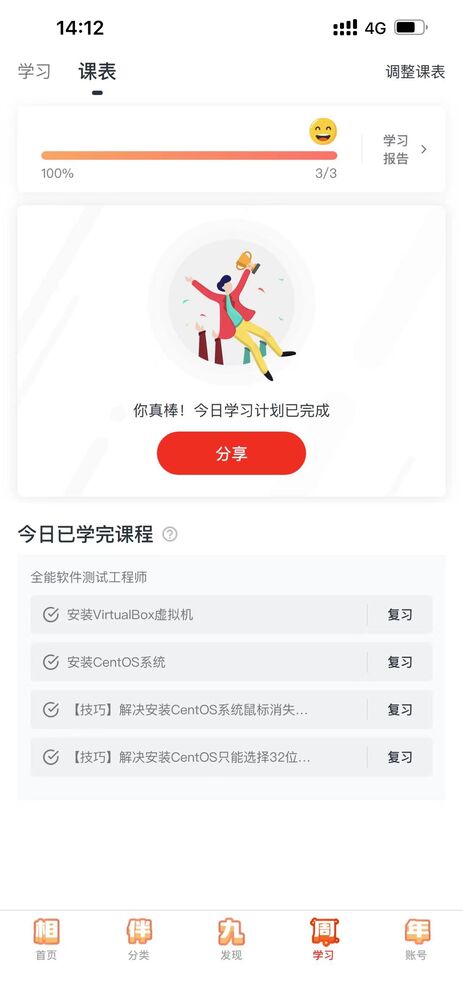第一模块:
课程名称:全能软件测试工程师
章节名称:第二阶段-第二章-安装linux系统(2-3、2-4、2-5、2-6)
讲师:大周老师
第二模块:
学习了virtualbox的安装方式、并下载安装了centos,成功启动:
1、打开virtualbox,点击新建、输入名称、类型选择linux,版本选择red hat (64位)
centos 是red hat 操作系统的一个版本,内存设置2048,创建成功
2、点击启动,点击文件夹,点击注册,选择minimal(镜像),点击启动,安装后选择继续,找叹号,选择磁盘,点击完成。点安装,先设置root密码。点击完成。再点创建用户,完成,一定记住用户名和密码!,点击重启,点击回车,login输入用户名之后点击回车,然后输入password
了解了一些安装上的遇到问题的解决方式:
windows系统,按键盘右边的ctrl可切换出来
mac系统,按command可切换出来
因为进入了虚拟机
2-6 解决centos只能选择32位操作系统方法:
原因是:未开启cpu虚拟化技术
进入bios(f1或者f12),security-virtualization,里面的两个intel(R)均设置为Enabled,按f10保存,重启系统
第三模块:
点击查看更多内容
为 TA 点赞
评论
共同学习,写下你的评论
评论加载中...
作者其他优质文章
正在加载中
感谢您的支持,我会继续努力的~
扫码打赏,你说多少就多少
赞赏金额会直接到老师账户
支付方式
打开微信扫一扫,即可进行扫码打赏哦